- Muallif Jason Gerald [email protected].
- Public 2024-01-19 22:14.
- Oxirgi o'zgartirilgan 2025-01-23 12:51.
Bu wikiHow sizga Android operativ xotira hajmini va imkoniyatlarini tekshirishni o'rgatadi. Siz RAMni "Sozlamalar" ilovasining "Xotira" bo'limi orqali tekshira olmasangiz -da, Android RAM statistikasini ko'rish uchun maxfiy Developer Options menyusidan foydalanishingiz mumkin. Androidda RAMdan foydalanishni ko'rish uchun "Simple System Monitor" deb nomlangan bepul ilovadan ham foydalanishingiz mumkin va Samsung Galaxy egalari Device Maintenance ilovasidan foydalanishlari mumkin.
Qadam
3 -usul 1: Dasturchi parametrlaridan foydalanish
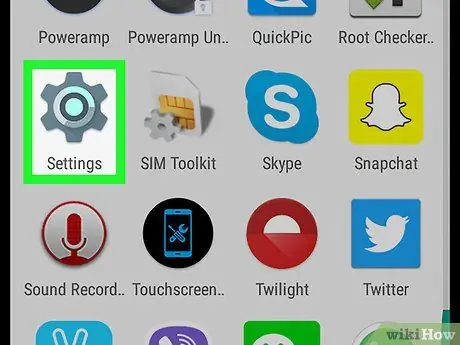
Qadam 1. Android Sozlamalar menyusini oching
Ekranning yuqorisidan pastigacha suring uchun ikki barmog'ingiz bilan suring, so'ng "Sozlamalar" tishini bosing
ochiladigan menyuning o'ng yuqori burchagida.
Shuningdek, siz ilovalar panelidagi "Sozlamalar" ilovasini bosishingiz mumkin. Ushbu dastur Android ishlab chiqaruvchisiga qarab farq qiladi
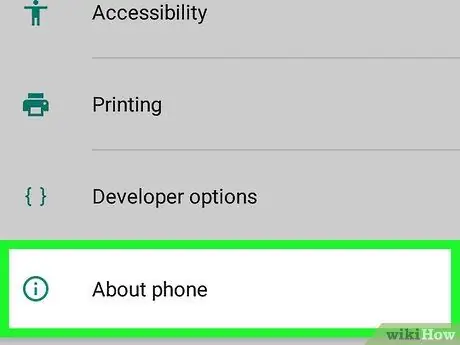
Qadam 2. Eng pastki qismiga o'ting va Telefon haqida -ga teging
Siz uni Sozlamalar menyusining pastki qismida topasiz.
Agar siz planshetdan foydalanayotgan bo'lsangiz, bu variant sarlavhali Planshet haqida.
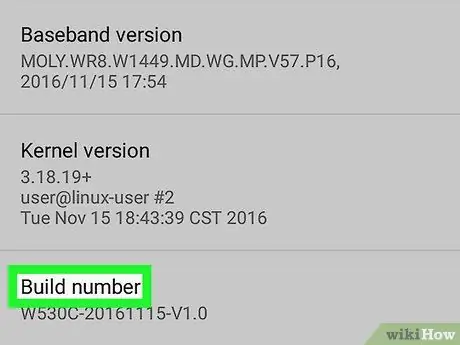
3 -qadam. "Qurilish raqami" sarlavhasini toping
"Telefon raqami" degan variantni topmaguningizcha "Telefon haqida" sahifasini pastga aylantiring. Android -ga qarab, "Raqamni tuzish" bo'limini ko'rsatish uchun qo'shimcha menyu bo'lishi mumkin.
Agar siz Android Samsung Galaxy -dan foydalanayotgan bo'lsangiz, ga teging Axborot dasturiy ta'minoti "Qurilish raqami" ni toping.
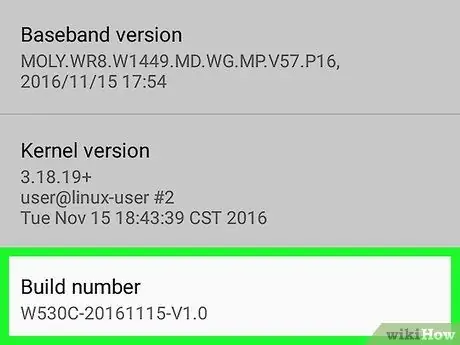
Qadam 4. "Raqamni yaratish" nomini etti marta bosing
Agar shunday bo'lsa, xabarda "Siz hozir ishlab chiquvchisiz!" (endi siz Ishlab chiquvchisiz!) ekranning pastki qismida paydo bo'ladi.
Agar siz xabarni topa olmasangiz, uni ko'rmaguningizcha "Raqam yaratish" sarlavhasini bosib turing
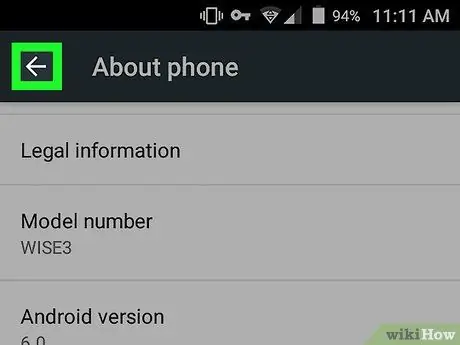
Qadam 5. "Sozlamalar" sahifasiga qaytish
Android -dagi "Orqaga" tugmasini bosing.
Menyuni ochadigan boshqa Samsung Galaxy yoki Android foydalanuvchilari uchun Telefon haqida, "Orqaga" tugmasini ikki marta bosing.
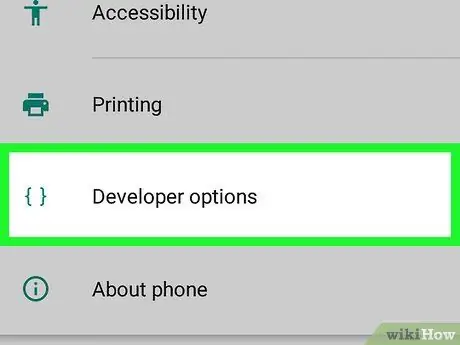
Qadam 6. Developer variantlari ga teging
Bu variantlarning tepasida yoki pastida Telefon haqida.
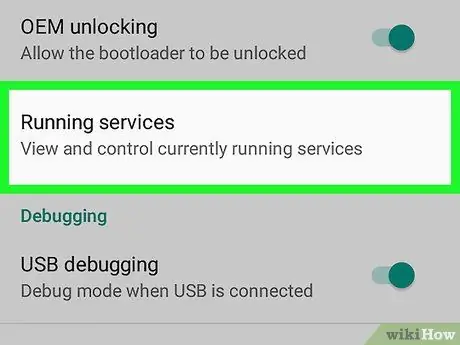
Qadam 7. Xotira variantini toping va teging
Ushbu parametrning joylashuvi siz foydalanayotgan Android -ga qarab o'zgaradi, shuning uchun variantni topmaguningizcha Dasturchi parametrlari menyusida pastga aylantiring. Xotira.
Samsung Galaxy Android foydalanuvchilari uchun tanlang Yugurish xizmatlari.
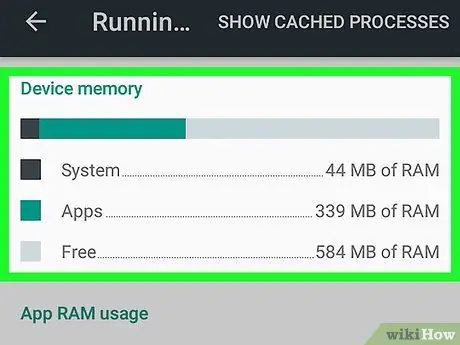
Qadam 8. Android operativ xotirasini tekshiring
"Xotira" menyusida Android operativ xotirasidan foydalanish va umumiy sig'im haqida ma'lumot qidiring.
Samsung Android foydalanuvchilari uchun bu ma'lumotni ekranning yuqori qismidagi "RAM holati" bo'limida topish mumkin
3 usul 2: oddiy tizim monitoridan foydalanish
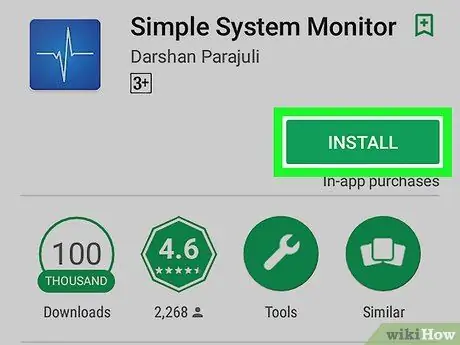
Qadam 1. Oddiy tizim monitorini o'rnating
Ushbu ilova sizga Android tizimidan foydalanishning bir necha jihatlarini, shu jumladan RAMni ko'rish imkonini beradi:
-
ochiq
Play do'koni.
- Qidiruv paneliga teging.
- Oddiy tizim monitoriga teging.
- Ga teging Oddiy tizim monitor ochiladigan oynada.
- Ga teging O'RNATISH, keyin QABUL QILISH agar so'ralsa.
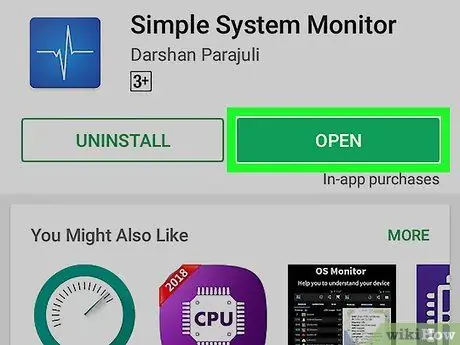
Qadam 2. Oddiy tizim monitorini oching
Ga teging OCHIQ Google Play do'konida yoki App Drawer-dagi ko'k-oq oddiy tizim monitor ilovasi belgisiga teging (ilova tortmasi (Android).
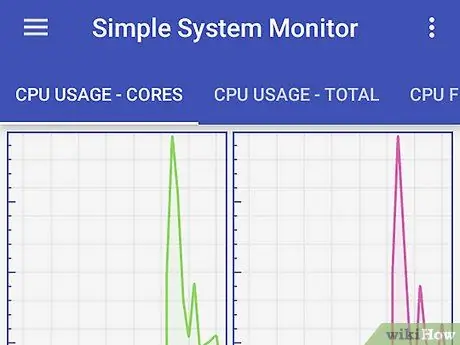
Qadam 3. Oddiy tizim monitorining asosiy sahifasini ochish so'ralganda OK ga teging
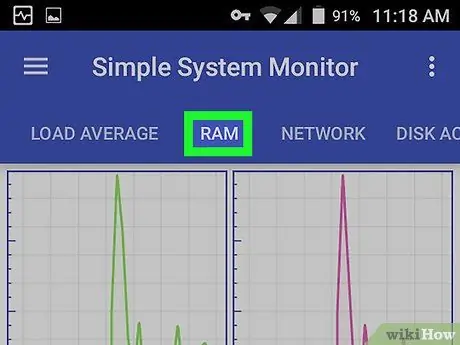
Qadam 4. RAM yorlig'ini bosing
Bu ekranning yuqori qismida.
Android ekranining o'lchamiga qarab, variantlarni ko'rsatish uchun ekranning yuqori qismidagi yorliq bo'ylab chapga suring. Ram.
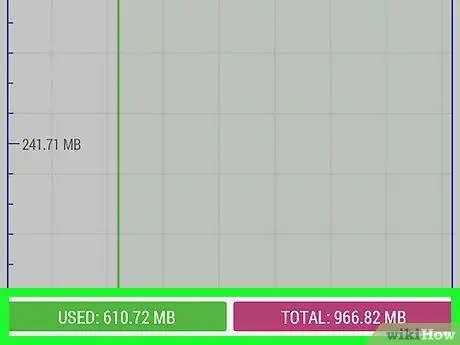
Qadam 5. RAMdan foydalanish va mavjudligini tekshiring
Ekranning pastki chap burchagida siz RAMdan foydalanish to'g'risidagi ma'lumotlarni ko'rasiz, Android-ning umumiy RAM (ya'ni ishlatilmaydigan tizim) pastki o'ng burchagida.
3 -usul 3: Samsung Galaxy -da qurilmalarga texnik xizmat ko'rsatish
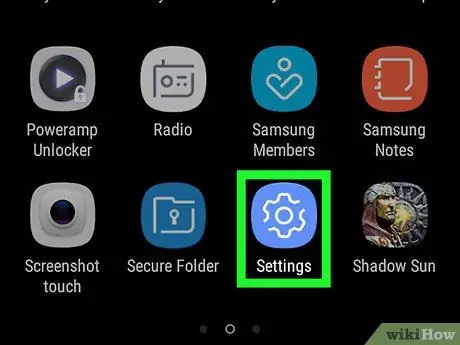
Qadam 1. Android Sozlamalar menyusini oching
Ekranning yuqorisidan pastiga suring uchun ikki barmog'ingiz bilan suring, so'ng "Sozlamalar" tishli belgisini bosing.
paydo bo'ladigan ochiladigan menyuning o'ng yuqori burchagida.
Bundan tashqari, siz App Drawer-da ko'k-oq rangli "Sozlamalar" ilovasini bosishingiz mumkin
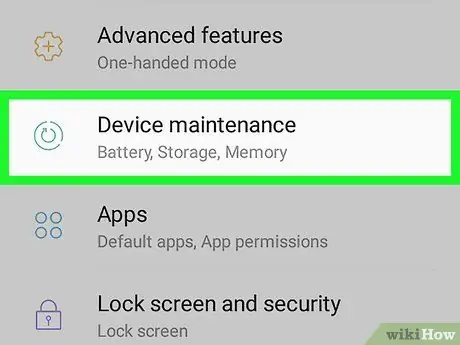
Qadam 2. ga teging Qurilmaga texnik xizmat ko'rsatish
Ushbu parametrni sahifaning pastki qismiga qo'ying va u qurilmani boshqarish xizmatini ochadi.
Bu xususiyatni ko'rish uchun pastga aylantirish kerak bo'lishi mumkin
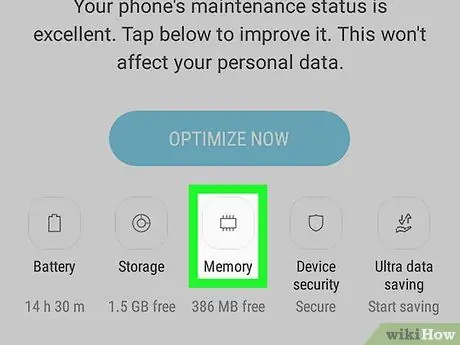
Qadam 3. teging Xotira
Bu ekranning pastki qismidagi mikrochip shaklidagi belgi.
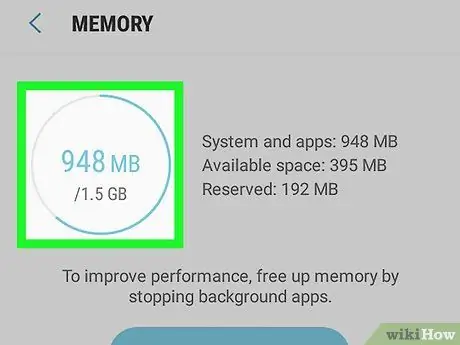
Qadam 4. Android RAM tekshiring
Ekranning yuqori qismida siz RAMning umumiy hajmiga nisbatan qancha ishlatilishini ko'rsatadigan aylanani ko'rasiz (masalan, "1,7 Gb / 4 Gb").






